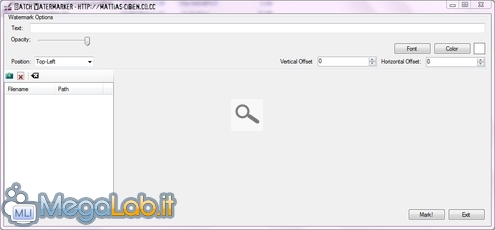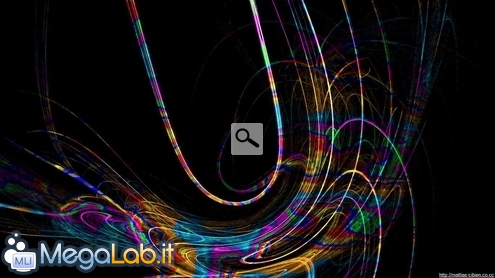Batch Watermarker applica una filigrana a molteplici immagini gratuitamente
I cosiddetti programmi di Watermarking, ossia quelli che permettono di sovraimprimere del testo ad una immagine (di solito una nota di copyright o un URL) o più immagini in serie, sono spesso costosi e ciò li rende difficilmente accessibili a coloro che non sono in grado, per vari motivi, di poter effettuare un acquisto online ma che desiderino proteggere la paternità dei loro scatti.
Batch Watermarking (scaricabile dalla scheda correlata) è una utility gratuita che permette di effettuare questa operazione senza sostenere alcuna spesa.
Installazione
Il programma è presente in due versioni: una con allegato un pratico installer (presente soltanto nel sito del produttore) e una portable che non richiede installazione (allegata all'articolo).
Scaricate pure quella che più vi aggrada.
L'interfaccia
Una volta aperto, il software si presenta così:
Analizziamone ora le differenti parti:
- In alto troviamo le opzioni del watermark
- A sinistra i comandi per aggiungere le immagini da processare e una lista di quelle già aggiunte
- In basso sono presenti i tasti per iniziare il processo ed uscire dal programma
- Il resto della finestra è occupato dall'anteprima dell'immagine selezionata
Nel prossimo paragrafo impareremo a muoverci nei meandri del software
Selezione delle immagini
Per selezionare le immagini è necessario fare clic sul primo pulsante Add Files dell'area a sinistra.
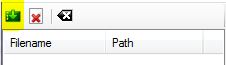
Si aprirà una finestra che permette di scegliere i file da processare. È possibile utilizzare le combinazione Ctrl+Click e Maiusc+Click per effettuare selezioni multiple.
Se si effettuano errori nella scelta basta utilizzare il secondo pulsante per eliminare i file errati dopo averli selezionati nella lista sottostante oppure il terzo per pulire l'intera lista.
Editing del testo
La modifica del testo da inserire avviene nella parte in alto della finestra dove possiamo trovare i seguenti componenti:
- Una casella dove inserire il testo da applicare all'immagine
- Uno slider per regolare la trasparenza del testo scelto
- Due pulsanti usati per scegliere il Font e il colore del testo
- Una casella a discesa per sceglierne la posizione del testo in relazione all'immagine
- Due caselle numeriche per controllare gli spostamenti orizzontale e verticale del testo in relazione alla posizione scelta
Il testo può essere posizionato in uno qualunque degli angoli dell'immagine:
- In alto a sinistra: selezionare Top-Left
- In alto a destra: selezionare Top-Right
- In basso a sinistra: selezionare Bottom-Left
- In basso a destra: selezionare Bottom-Right
Viene inoltre traslato di quanti pixel scelti nelle caselle Verical Offset (i numeri negativi corrispondono ad uno spostamento verso l'alto) e Horizontal Offset (i numeri negativi corrispondono ad uno spostamento verso sinistra)
L'anteprima dell'immagine
Selezionando una voce all'interno della lista sarà possibile avere una anteprima dell'immagine scelta con il watermark applicato.
È possibile trascinare questa anteprima semplicemente tenendo premuto il tasto sinistro del mouse e trascinando il cursore; per ripristinare la posizione iniziale è sufficiente usare il tasto destro del mouse.
Applicazione del watermark
Una volta controllata la corretta posizione del testo ed impostati tutti i parametri necessari, è sufficiente fare click sul pulsante Mark! e vi verrà richiesto dove salvare i nuovi file (si sconsiglia salvare tutto nella stessa cartella delle immagini originali in quanto verrebbero perse) e attendere un tempo (in genere qualche minuto) che varia a seconda del numero di immagini scelte e dalla dimensione delle stesse.
Una volta completata l'operazione sarà possibile accedere alle nuove immagini. Un esempio dei risultati ottenibili con questo programma è visibile nell'immagine seguente (il testo applicato dal programma è mostrato in basso a destra)
MegaLab.it rispetta la tua privacy. Per esercitare i tuoi diritti scrivi a: privacy@megalab.it .
Copyright 2008 MegaLab.it - Tutti i diritti sono riservati